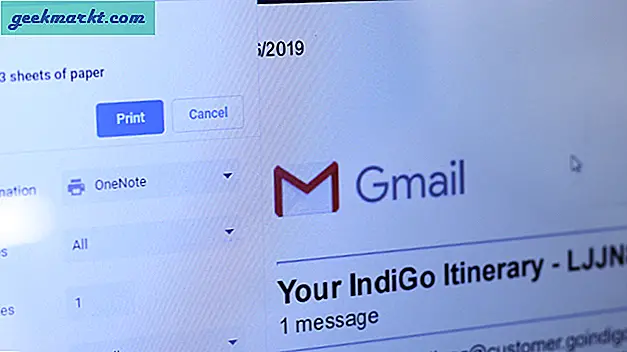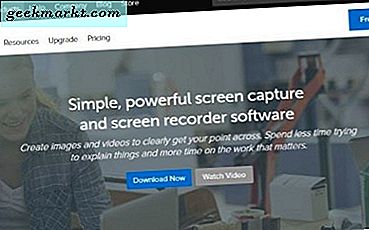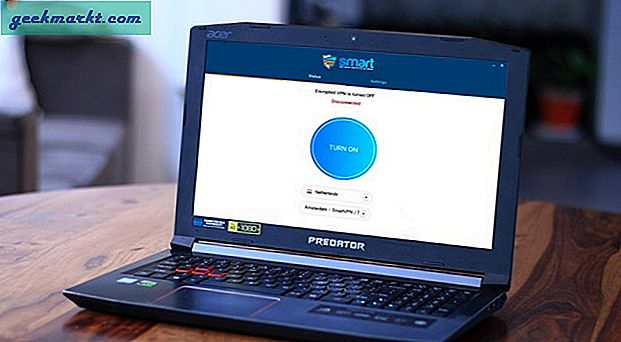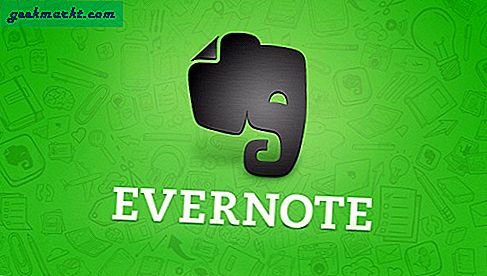Hvis du er træt af at kigge på din smartphone, mens du ser en film, ville det ikke være praktisk, hvis du kunne afspille den på en større skærm? Det kan du, men det er ikke altid den mest ligefremme proces at få det til dit storskærms-tv. Der er masser af muligheder at vælge imellem; et populært væsen - Chromecast.
Selvom jeg personligt vil anbefale en Chromecast ($ 35) til at caste din Android- eller iOS-enhed til TV; det er ikke den eneste mulighed derude. I løbet af de sidste uger har vi testet flere måder at spejle din smartphone til dit tv. Fra Apple TV til Smart TV til MHL-kabel har hver metode sine egne fordele og ulemper, så her er nogle af de bedste af dem.
iPhone / Android Cast-skærm til tv uden Chromecast
1. Streaming-enhed
Har du en smartphone og et simpelt tv med kun en HDMI-port? Nå, gæt hvad, Chromecast er ikke den eneste streaming-enhed, der kan caste smartphone til tv'et. Amazon Fire Stick, Roku, Apple TV osv. Har alle indbyggede indstillinger for skærmspejling.
Mens Amazon FireTV-stick ($ 39) er ikke så god som chromecast, når det kommer til streaming, fungerer den stadig. Du kan komme til spejling ved at trykke på og holde nede Hjem på Amazon Firestick-fjernbetjeningen. Resten af boret forbliver den samme, så længe begge enheder er på det samme WiFi-netværk. 3. generation Fire Stick understøtter tilsyneladende ikke længere denne funktion.
Roku 2017 og derover modeller understøtter også skærmspejling til Android- og Windows 10-brugere. For at aktivere spejling på din Roku skal du gå til Hjem> Indstillinger> System> Skærmspejling. Når du er der, skal du vælge din foretrukne måde at oprette forbindelse på. Gå derefter til på din Android-smartphone Indstillinger og se efter Indstillinger for trådløs skærm. Du skal se den trådløse Roku-skærm der. Klik bare på det efterfulgt af cast-skærm for at starte forbindelsesprocessen.
Apple TV har en af de mest enkle muligheder for spejling af smartphones, men den kommer med en begrænsning af kun at være forbundet til kun en iPhone eller iPad (undskyld Android-brugere). Du kan blot klikke på ikonet for skærmspejling i kontrolbjælken ved at stryge op fra bunden af skærmen og klikke på dit Apple TVs navn. Og ikke kun det, du kan endda optag din Apple TV-skærm med din Macbook. Noget at huske på, da ingen anden mediestreaming-enhed tilbyder skærmoptagelsesfunktion.
Alt i alt, når det kommer til skærmspejling, er Chromecast kongen. Det fungerer til Android og iOS uden nogen forsinkelse. Mens Roku, Firestick og Apple TV også er en god mulighed, hvis du allerede har dem.

Fordele
- Omkostningseffektiv og pålidelig
- Apple TV kan optage skærm
Ulemper
- Roku og FireStick anbefales ikke til skærmspejling
2. Cast Android-skærm til Smart TV
Men hvad nu hvis du ikke vil have en ekstra dongle med dig hele tiden? Nå, det er her smart-tv kommer ind.
De fleste smarte tv'er er nu udstyret med Miracast, hvilket betyder, at du kan slutte telefonen direkte til tv'et uden behov for ekstra hardware. For eksempel har vi dette LG smart TV med os, der understøtter skærmspejling via Miracast.
For det ukendte er Miracast trådløs standard designet til spejling af en smartphone, Windows PC-skærm til tv uden at kræve fysiske kabler. FireStick og Roku bruger begge Miracast-standarden, og det samme gør de fleste Smart TV. Dette er grunden til, at du finder, at de fleste spejlingsenheder er kompatible med Android- og Windows-computere, men ikke med Apple-enheder.
Ligesom Chromecast bruger Miracast også peer-to-peer-forbindelsen, hvilket betyder, at spejling kan udføres sikkert og uden en internetforbindelse. Miracast-hardware understøtter også HD og 4K streaming, kunne vi spille spil og HD-videoer uden problemer, selvom forbindelsen er trådløs, er der ingen forsinkelse. Og ja, for alle dem, der undrer sig, sender Miracast både lyd og video.
Der er dog en ulempe ved at bruge Miracast. I modsætning til Apples AirPlay og Googles Chromecast, som direkte kan hente videokilden fra internettet (som når du caster YouTube-videoer fra Chromecast), kan Miracast på den anden side kun spejle en enheds skærm. Det betyder, at med Miracast skal din telefons skærm forblive TIL hele tiden.
Samlet set, hvis du leder efter en langsigtet løsning til dine virksomheder, kunne Miracast lave videokonferencer, diasshow og produktdemo. For hjemmebrugere tilbyder Miracast en fantastisk måde at streame high-definition videoer.
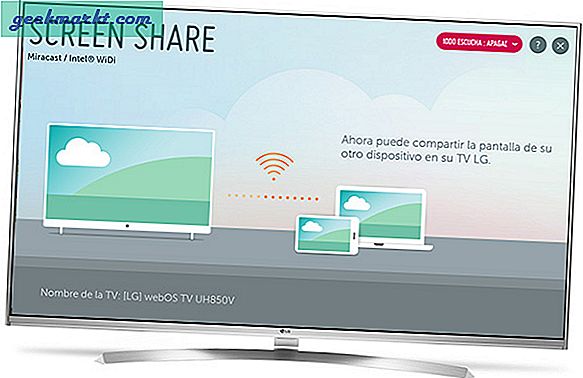
Fordele
- Arbejd fejlfrit på Android og Windows 8/10
Ulemper
- Understøtter ikke iPhone
- Smart TV er dyre og ofte ikke investeringen værd
- Telefonens skærm skal forblive TIL, mens du bruger Miracast
3. Telefon - Computer - TV
Hvis det kun er en engangs ting, anbefaler vi ikke rigtig at få et smart TV til at få skærmspejling, der er meget effektiv og billigere måde at gøre det på.
For eksempel, hvis du bare vil spejle din Android til dit tv til en engangspræsentation, giver det ingen mening at købe en dyr enhed. I stedet for, hvis du har en computer praktisk, kan du bruge den som en bro. Tilslut blot din Windows-computer til dit fjernsyn ved hjælp af et HDMI-kabel, og sæt det op, så det kan bruges som en ekstern skærm. På denne måde bliver alt, hvad du ser på din bærbare computer, kastet til dit tv.
Dernæst er alt hvad du behøver, en måde at spejle din Android-skærm til din computer. Selvom der er mange apps, der gør det, anbefaler vi Airdroid-appen. Du skal blot installere Airdroid på din smartphone, slutte den til din computer ved hjælp af en webbrowser. Dernæst, når du klikker på skærmbilledknappen, kan du se, at den begynder at caste din Android til din bærbare computer, som yderligere caster den til din Android (video tutorial)
Når du er færdig, kan du slukke for skærmen på din bærbare computer (men hold computeren kørende) og kaste din Android-skærm til dit tv. I vores test var der lidt forsinkelse i skærmspejling, du kan ikke caste videoer eller spil, og der er heller ingen lyd. Samlet set er denne metode en hurtig løsning, men ikke levedygtig i det lange løb.
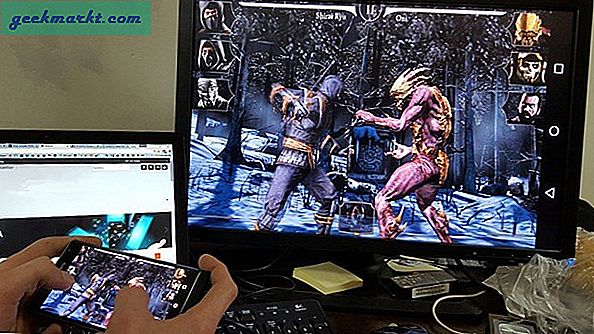
Fordele
- Billigt, ikke nødvendigt at købe ekstra hardware
Ulemper
- Ikke pålidelig
- Fungerer kun til Android
- Ingen lyd
4. AnyCast - cast skærm til tv med WiFi
Ligesom den foregående metode er denne også mere af et hack end en faktisk løsning. I stedet for at få et Smart TV er en bedre løsning at få en billig Miracast-dongle fra Amazon. Overvej det som et billigere alternativ til chromecast. De kommer fra et lokalt brand og understøtter 3 tilstande, Airplay / DLNA / Miracast. Det betyder, at det ikke kun fungerer på Android- og Windows-pc'er, men også understøtter Apple-økosystemet.
For at komme i gang skal du blot slutte Anycast-donglen til din tv-HDMI-port og tænde den med det USB-kabel, der følger med den. Dernæst vil du se AnyCast-siden under dine WiFi-indstillinger, forbinde den med dit WiFi-netværk, og den skal begynde at kaste din smartphone-skærm til det større tv.
En ting at huske på er, at nogle streaming-apps (som Hotstar og Jio TV) ikke understøtter skærmspejling, mens de bruger Miracast-standarden. Så inden du foretager et køb, skal du læse anmeldelserne for at finde ud af, hvad der fungerer og hvad ikke.
Mens skærmspejling er god uden forsinkelse, er det eneste problem, en anstændig Miracast-dongle vil koste dig 15 til $ 20. Du kan nemt købe en Chromecast til $ 35, som tilbyder meget mere funktion over Miracast-donglen. Og lad os være ærlige, selvom det er praktisk at bruge $ 15 ekstra og få en Chromecast i stedet.

Fordele
- Cast både Android og iOS
- Cast både lyd og video næsten uden forsinkelse
Ulemper
- Lidt dyrt og ikke værdi for pengene
5. MHL-kabel - Cast skærm til tv uden WiFi
Så ville det ikke være fantastisk, hvis vi kan få skærmspejling til billigt. Nå, det er her MHL-kablet kommer ind. Faktisk er det hele grunden til, at vi finder på dette emne.
For dem der ikke ved, er MHL-kabel et kabel, der kan kaste din smartphone-skærm til en større skærm.
MHL-kabel understøtter skærmspejling lige ud af kassen. Tilslut blot den ene ende af et MHL-kabelstik til mikro-USB-porten på din telefon, mens den anden tilsluttes en HDMI-port på et fjernsyn eller skærm. Der er en anden USB-ende, der fungerer som en strømkilde, du kan enten slutte den til USB-porten på dit tv (som du gør med Chromecast eller Firestick) eller sætte den på en vægadapter.
Selvom MHL-kabler let er tilgængelige på Amazon for mindre end $ 10, besluttede vi at prøve lykken i lokale butikker. Og gæt hvad, det var vores heldige dag, vi fik kablet til både Android og iOS til mindre end $ 7.
For at slutte en Android-enhed til et tv skal du blot indsætte HDMI-enden til HDMI-porten på dit tv og tænde for USB'en. Indsæt derefter den anden mikros USB-ende til Android. Og det er det, det begynder at kaste lige ud af kassen.
På samme måde kan du få et lignende kabel med belysningsstik til at forbinde iPhone til tv, selvom vi var nødt til at tilføje vores tv som en pålidelig enhed for at det kunne fungere.
Med hensyn til ydeevne er der næsten ingen forsinkelse, og du kan også caste lyd. Gør det perfekt til forretnings- og hjemmebrug.
Den eneste ulempe er, at MHL kræver en MHL-kompatibel enhed. Så før du køber et MHL-kabel, skal Google, hvis dine enheder understøtter MHL. Efter vores erfaring gør de fleste Samsung-enheder det, og det samme gør iPhone med en lysport.

Fordele
- Meget billigt sammenlignet med alternativ
- Fås til Android og iOS
- Kan caste både lyd og video
Ulemper
- Fungerer kun på MHL-kompatible enheder.
- Desværre dør MHL langsomt, meget få producenter understøtter det nu
Indpakning: iPhone / Android Cast-skærm til tv uden Chromecast
Samlet set er der mange måder at spejle din smartphone-skærm på et stort tv. I de fleste tilfælde er streaming-enheder det bedste valg, især Chromecast. Smart TV er også en god mulighed, hvis du leder efter noget permanent. Og endelig, hvis du leder efter en billigere løsning, skal du gå med MHL-kittet, men inden du køber, skal du sørge for at det er kompatibelt med din enhed
Så dette var vores opfattelse af, hvordan du spejler din smartphone-skærm til tv, hvad tænkte I? Har du en bedre metode, som vi savner? Lad os vide i kommentarerne nedenfor.